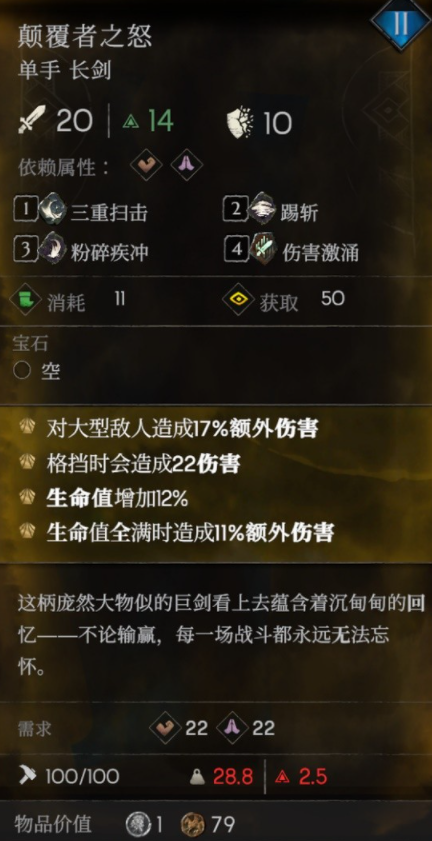钉钉会议怎么设置降噪 钉钉会议设置降噪教程
来源:小编整理 | 时间:2023-12-07 | 阅读:124
钉钉会议怎么设置降噪?钉钉会议推出的最新音频降噪功能,能够让我们在开会时减轻噪声噪音,让沟通更流畅,现在有很多小伙伴不知道应该怎么设置降低噪音,下面小编就把钉钉会议设置降噪教程跟大家分享,希望能够对大家有所帮助

钉钉会议设置降噪教程
1、打开钉钉,点击右上角加号。

2、点击发起会议。

3、进入会议后,点击三点更多。

4、点击设置。

5、找到并点击音频降噪。

6、选择音频降噪的强弱程度即可。

相关游戏
查看更多相关攻略
查看更多-

- 绘心漫画免费阅读入口-绘心连载作品
- 互联网 05-11
-

- 保卫萝卜4阿波与魔法宝藏第43关攻略
- 互联网 05-11
-

- 出发吧麦芬绝境4黑海渊兽剿灭战怎么打
- 互联网 05-08
-

- 有没有免费看漫画的app入口-有免费观看漫画的软件吗
- 互联网 05-05
-

- dnf雾神妮副本怎么过
- 互联网 05-02
-

- 原神4.6若你渴盼鲜血成就怎么获得
- 互联网 04-29
-

- 射雕手游饕餮盛宴白菜一成就攻略
- 互联网 04-27
-

- 欢乐钓鱼大师亚马逊河典藏深渊幽鲶怎么钓
- 互联网 04-25
-

- 恶意不息颠覆者之怒怎么获得
- 互联网 04-24
-

- 射雕手游武经总要收集攻略
- 互联网 04-22
推荐手游
查看更多最新攻略
查看更多-

- 绘心漫画免费阅读入口-绘心连载作品
- 互联网 05-11
-

- 微信积分兑换礼品流程攻略
- 互联网 05-10
-

- 有没有免费看漫画的app入口-有免费观看漫画的软件吗
- 互联网 05-05
-

- 小团团导航语音包还能用吗
- 互联网 04-28
-

- 蚂蚁新村今日答案最新2024.4.23
- 互联网 04-27
-

- 喜共紫瓯吟且酌中的紫瓯指是 蚂蚁新村4月22日答案
- 互联网 04-26
-

- 蚂蚁新村小课堂今日答案4月23日 以下哪个职业被称为安全求职的探路者
- 互联网 04-23
-

- 支付宝蚂蚁森林神奇海洋4月19日答案
- 互联网 04-19
-

- 什么鲨鱼可以离开大海在淡水中生活 神奇海洋今日答案4.12最新
- 互联网 04-14
-

- 优酷视频青少年模式怎么设置时间
- 互联网 04-12